Excel函数之Countif,单条件计数
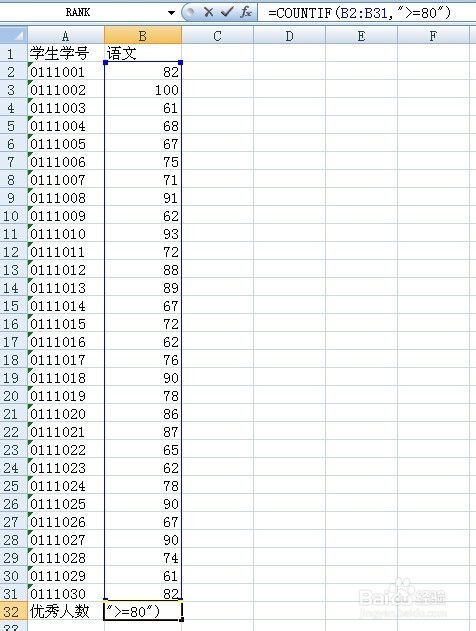
Excel作为一款功能强大的电子表格软件,其强大的数据处理和分析能力离不开各类函数的应用。其中,Countif函数作为单条件计数的代表,被广泛应用于各类数据处理场景中。本文将从Countif函数的基本功能、语法结构、以及多种实用用法等方面,详细介绍这款函数,帮助读者更好地掌握这一工具,提升数据处理和分析的效率。

Countif函数,顾名思义,就是“按条件计数”。其主要功能是在指定的单元格区域内,统计满足某个特定条件的单元格数量。这一功能在数据处理和分析中极为重要,能够帮助用户快速了解数据的分布情况,为后续的决策提供依据。

在语法上,Countif函数相当简洁明了。其基本格式为:
```excel
=COUNTIF(区域, 条件)
```
其中,“区域”指的是要统计的单元格范围,“条件”则是用于筛选单元格的具体标准。这个条件可以是数字、文本、日期等,甚至可以是包含通配符的复杂条件。
这是Countif函数最基础、最常见的用法。例如,在人力资源管理中,我们可能需要统计某个部门中男性员工的人数。假设B列记录了员工的性别,那么统计男性员工的人数的公式就是:
```excel
=COUNTIF(B:B,"男")
```
这里,B:B表示整个B列,“男”是筛选条件。回车后,Excel将给出男性员工的总数。
在销售管理中,我们可能需要统计销售额大于某个数值的员工人数。假设D列记录了员工的销售额,我们想要知道销售额大于10000的员工有多少人,只需在目标单元格中输入公式:
```excel
=COUNTIF(D:D,">10000")
```
这里,D:D表示整个D列,“>10000”是筛选条件。点击回车后,Excel会立即给出满足条件的员工人数。
在数据清洗过程中,我们可能需要找出某些异常值或错误数据。例如,在库存管理系统中,我们可能需要统计库存数量不为0的商品种类数量。假设E列记录了商品的库存数量,我们想要知道库存数量不为0的商品种类有多少,可以在目标单元格中输入公式:
```excel
=COUNTIF(E:E,"<>0")
```
这里,“<>0”表示不等于0的筛选条件。
在人事管理中,有时我们需要统计姓名中包含某个特定字的人数。这时,Countif函数的通配符功能就派上了用场。假设A列记录了员工的姓名,我们想要知道姓名中包含“张”字的员工有多少人,可以在目标单元格中输入公式:
```excel
=COUNTIF(A:A,"*张*")
```
这里,“*”是通配符,表示任意数量的字符。公式的意思是,统计A列中包含“张”字的姓名数量。
在某些情况下,我们可能需要统计以某个特定字符开头或结尾的值的个数。例如,在邮件管理中,我们可能需要统计所有以“@example.com”结尾的邮件地址数量。假设C列记录了邮件地址,我们想要知道以“@example.com”结尾的邮件地址有多少,可以在目标单元格中输入公式:
```excel
=COUNTIF(C:C,"*@example.com")
```
这里,公式中的“*@example.com”表示以“@example.com”结尾的筛选条件。
在某些应用场景中,我们可能需要统计特定长度的字符个数。例如,在密码管理中,我们可能需要统计所有长度为8个字符的密码数量。假设D列记录了密码,我们想要知道长度为8个字符的密码有多少,可以在目标单元格中输入公式:
```excel
=COUNTIF(D:D,"????????")
```
这里,8个问号“?”表示长度为8个字符的筛选条件。每个问号代表一个字符长度。
在数据处理过程中,我们可能需要统计非空值的个数,以了解哪些数据是有效的。例如,在销售统计中,我们可能需要统计有实际销售业绩的员工人数。假设F列记录了员工的销售业绩,我们想要知道有实际销售业绩的员工有多少人,可以在目标单元格中输入公式:
```excel
=COUNTIF(F:F,"<>")
```
这里,“<>”表示不等于空值,即非空。公式的意思是,统计F列中非空的单元格数量,即有实际销售业绩的员工人数。
142.21M懂少软件库
41.37Mgmail手机版
42.30Mkazumi动漫正版
6.10M疯狂美食做饭游戏
34.63M传说TV安卓版
31.04Mgoda漫画官方版
102.02M挖耳朵清洁模拟
227.25Mallo维语聊天交友
86.99M放置与召唤无限代金券版
23.32M幻影wifi9.0免费版
本站所有软件来自互联网,版权归原著所有。如有侵权,敬请来信告知 ,我们将及时删除。 琼ICP备2023003481号-5